Paso 1b: definir cámaras – Interlogix VEREX Director User Manual
Page 77
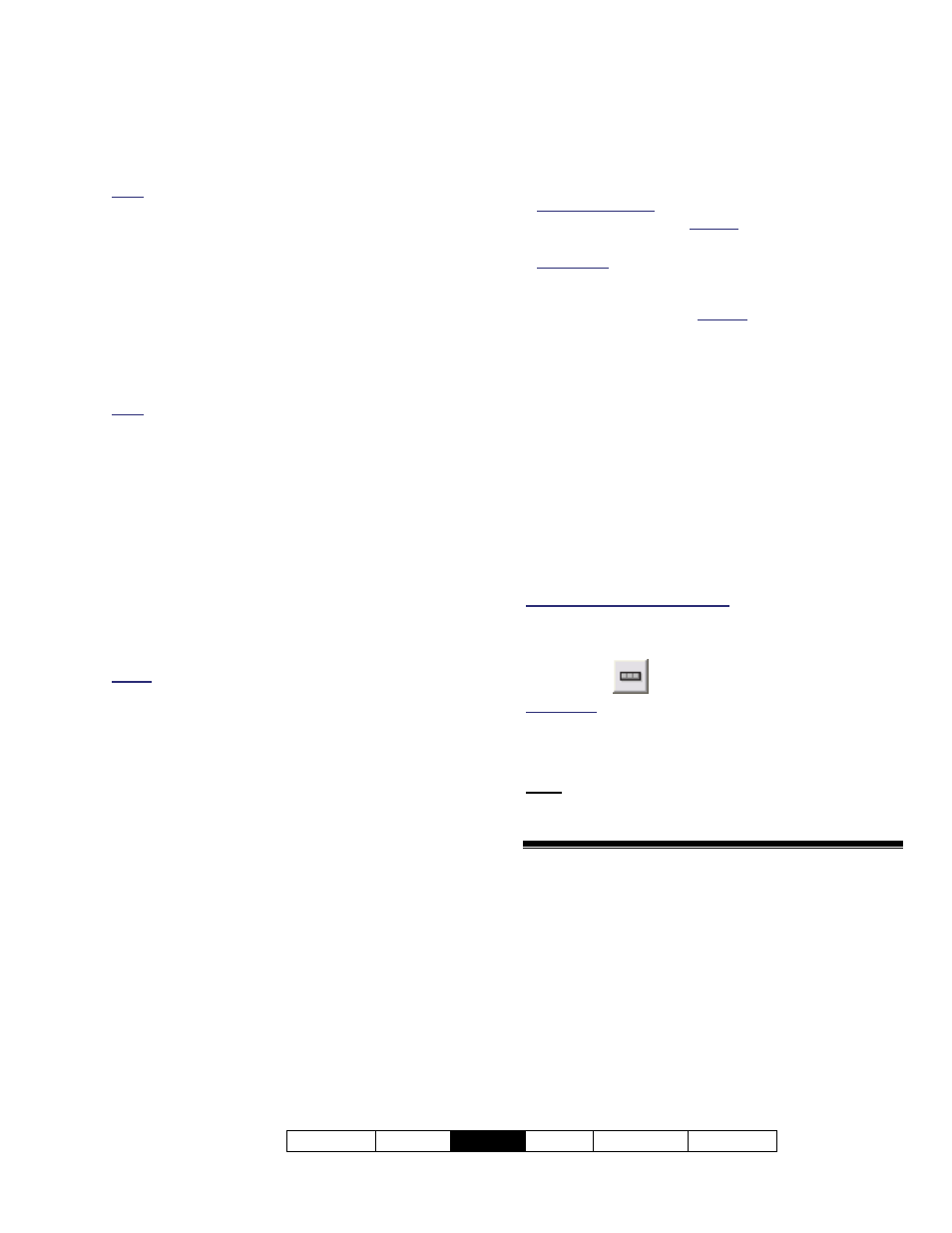
21-0381S v4.9.1
Bienvenido Informe
Control
Admin Config
Sis Ref-Tech
67
Director visual Personalizar vistas
Mapas
- [Agregar]: Permite identificar una nueva
imagen de mapa.
Nota: Los gráficos escalables funcionan mejor
(EMF, WMF) y se recomiendan –especialmente en
el caso de mapas más detallados.
- [Eliminar]: Permite eliminar un mapa existente
de la lista.
Después de hacer clic con el botón
secundario en un mapa existente de la
lista
- Agregar mapa nuevo: Permite identificar una
nueva imagen de mapa.
Nota: Los gráficos escalables funcionan mejor
(EMF, WMF) y se recomiendan –especialmente en
el caso de mapas más detallados.
- Editar mapa: Permite cambiar el nombre del
archivo fuente para un mapa que ya fue
identificado para el sistema.
- Crear mapa duplicado: Cuando se agregar
áreas y dispositivos a un mapa específico (paso
3a, a seguir/abajo), todas las vistas que usan el
mismo mapa mostrarán los mismos elementos.
"Crear un Mapa Duplicado" permite configurar
diferentes mapas en el mismo archivo de
imagen.
Notas: Con un mapa que ya tiene dispositivos
colocados, se copia también la colocación de
dispositivos (puede borrar/cambiar éstos si lo desea).
- Eliminar mapa: Permite eliminar un mapa
existente de la lista.
- Nombre: Escriba un nombre apropiado para el
mapa. (Por lo general el nombre se referirá a la
ubicación o el departamento asociado con la
imagen.)
- Archivo de imagen: Esto es la ubicación (ruta)
y el nombre de archivo del archivo de imagen de
mapa. Tip: Haga clic en [
. .
.
] para buscar el
archivo.
(Seleccione el archivo y haga clic en [Abrir] ).
Paso 1b: Definir cámaras
Se necesitan identificar las cámaras antes de
que el Director software las pueda mostrar.
Las cámaras pueden:
Aparecer en mapas;
Aparecer en ‘Vistas de cámara activadas por
eventos’ (vea 1c);
Estar asociadas con
sensores de entrada o eventos de puertas
para crear ‘Eventos de Video’.
Relacionado: "Configurar Eventos de Video".
Localizador de tema:
MisHerramientas: Personalizar vistas,
(ini
ciar
sesión con nombre de usuario & ID si es necesario),
seleccione Cámaras .
En el árbol: Haga clic en el botón de su sitio/cuenta
en el árbol, abra Control y Estado, y Control y
Estado del Panel (haga clic en la "+"), y conéctese
con su identificación de usuario y NIP cuando el
programa lo solicita. Luego, seleccione "Director
visual" (+), Personalizar vistas, Cámaras .
Sistemas multi-cuentas: Primero seleccione
[Carpetas de cuentas] en el ‘árbol' y haga doble clic
en la cuenta deseada.
Haga clic en
[Agregar]
para identificar una
nueva cámara, o haga clic con el botón
secundario en una cámara existente y
seleccione
Editar cámara.
Enseguida,
consulte las descripciones de selección
mientras escribe los valores para esta
cámara.
-------------------------
Control y ajustes de la cámara: Es fácil apuntar o
acercar cualquier cámara que soporte la operación de
panorámica horizontal y vertical. También se
proporcionan otros controles para la cámara.
RefRápida:
(fondo de la ventana de la cámara).
También: Herramientas, Opciones, (Visual
Director )
Estado/Control y Ajustes de la Cámara (una
sección subsecuente).
Nota: La barra de herramientas de video está
disponible cuando ve o personaliza mapas, pero
no cuando configura las 'Vistas'.
Director visual Personalizar vistas
Cámaras
- [Agregar]: Permite identificar una cámara en
el sistema.
- [Eliminar]: Permite eliminar una cámara
existente de la lista.
Después de hacer clic con el botón
secundario en una cámara existente de
la lista
- Agregar cámara nueva: Permite identificar
una cámara en el sistema.
